Како променити икону Мац ОС Кс Маил Доцк-а
Шта треба знати
- У ОС Кс 10.6 до 10.10: Цтрл-клик или десни клик Маил Доцк икона > Опције > Прикажи у Финдеру. Изаберите Филе > Добити информације.
- Изаберите Дељење и дозволе > закључати > Лозинка. Изаберите икону > поступак > Добити информације.Копирајте и налепите икону у Маил Инфо > закључати.
- У новијим верзијама: Пре него што урадите горе наведено, поново покрените Мац холдинг Цомманд+Р > Комуналне услуге и терминал > тип цсрутил дисабле > Повратак.
Овај чланак објашњава како да промените подразумевану икону Маил за Мац ОС Кс 10.6 (Снов Леопард) и новије верзије. Јастреб у лету на плавој позадини поштанске марке једноставно се не уклапа у свачију естетику десктопа.

Како променити икону Маил Доцк-а у ОС Кс 10.6 на 10.10
Можете лакше променити иконе за уграђене апликације у верзијама Мац ОС Кс-а које претходе Ел Цапитан-у (10.11). Ево како да то урадите ако још нисте надоградили.
Затворите пошту ако је отворена.
-
Цтрл-клик (или кликните десним тастером миша) на икону Маил Доцк, означите Опције, а затим изаберите Прикажи у Финдеру.
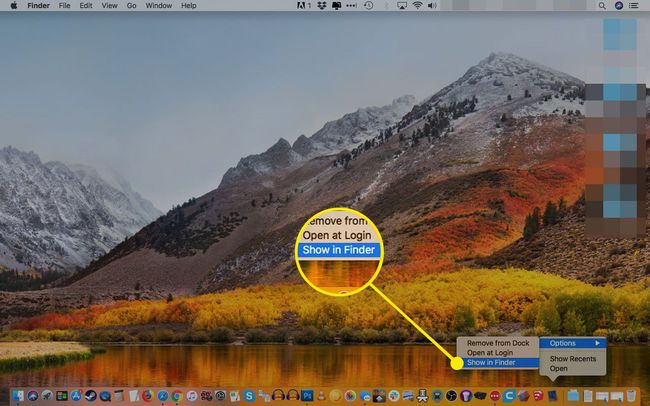
-
Отвориће се фасцикла „Апликације“ са изабраном е-поштом. Изаберите Добити информације одФиле мени.
Тастерска пречица за Гет Инфо је Цомманд-И.
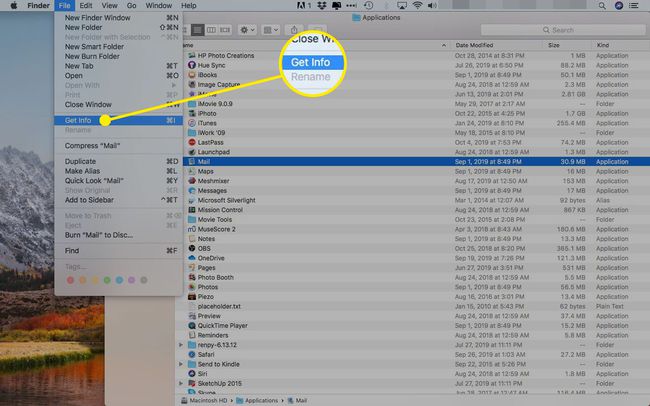
-
Проширите Дељење и дозволе мени.
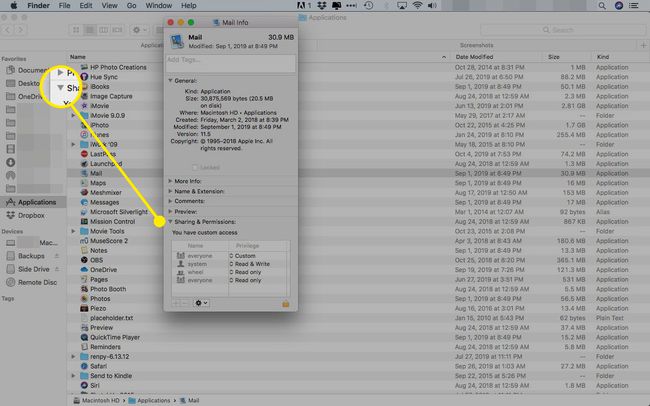
-
Кликните закључати икона.
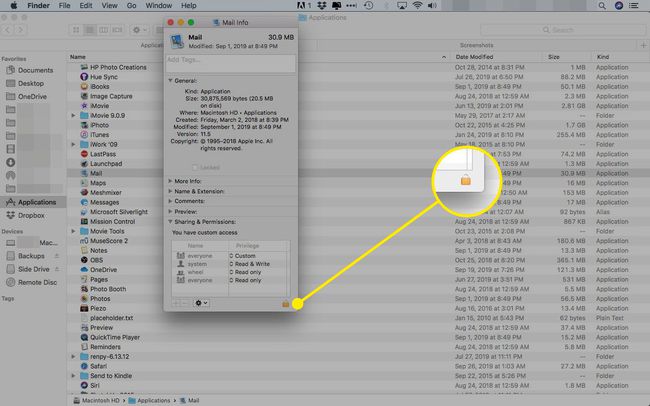
-
Унесите своју администраторску лозинку да бисте одобрили промене и кликните У реду.
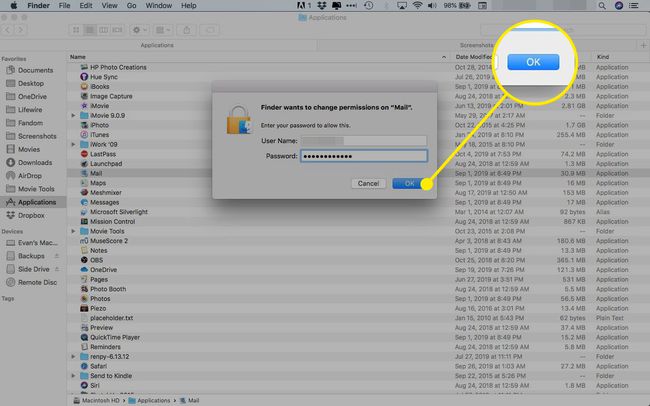
Буди сигуранЧитај и пиши је изабран за свима.
Пронађите жељену икону у Финдер-у.
Опет, изаберитеДобити информације од поступак падајући мени.
Кликните на малу икону у дијалогу са информацијама датотеке иконе да бисте је истакли.
ИзаберитеУреди > Копирај из менија.
Сада кликните на малу икону уМаил Инфо дијалог.
ИзаберитеУреди > Налепи из менија.
Кликните закључати икона.
Алтернативно, када прилагодите дозволе, можете отворити прозоре са информацијама и за икону коју желите да користите и за пошту. Превуците нову слику на икону Маил и испустите је.
Како променити икону поште у Мац ОС Кс Ел Цапитан и касније
Новије верзије Мац ОС Кс и мацОС имају протокол који спречава да мењате иконе на укљученим апликацијама. То је безбедносна функција, али ће вас спречити да брзо промените икону Маил.
Пратите ове кораке да бисте омогућили промену системских икона.
Искључите свој Мац.
Поново покрените рачунар док држите Цомманд+Р да бисте ушли у режим опоравка.
Кликните Комуналне услуге и терминал.
Тип цсрутил дисабле и притисните Повратак.
Поново покрените Мац и пратите горња упутства да бисте променили икону Маил.
Поново пратите ова упутства, али укуцајте цсрутил енабле у Утилитиес & Терминал да бисте поново укључили заштиту.
Како да вратите подразумевану Мац ОС Кс Маил Доцк икону (ОС Кс 10.6 до 10.10)
Да бисте вратили подразумевану икону сокола у Маил:
Отвори Маил Инфо дијалог.
Буди сигуранЧитај и пиши је изабран за свима пратећи горе наведене кораке.
Означите слику мале иконе у дијалогу и изаберитеУреди > Изрежи из менија.
Вратите дозволе на Само за читање за свима.
ЗатвориМаил Инфо дијалог.
У Мац ОС Кс 10.11 и новијим верзијама, мораћете да онемогућите цсрутил пратећи горе наведене кораке пре него што следите ову процедуру.
Ако датотека са иконама нема преглед
До конвертовати ПНГ, ТИФФ, ГИФ или ЈПЕГ слику у одговарајућем .ицнс формату, можете користити иЦонверт Ицонс онлајн алат за конверзију.
Ако имате .ицнс датотеку, али јој и даље недостаје преглед неопходан за копирање иконе у Маил, можете је креирати помоћу Имаге2ицон.
